Procura de uma forma fácil de adicionar a funcionalidade de chat em directo do WordPress ao seu site? Embora existam muitos plugins de chat ao vivo de qualidade, o chat ao vivo é um pouco complicado porque, ao contrário da maioria dos plugins WordPress, vai passar uma tonelada de tempo na interface do plugin enquanto conversa com os clientes.
O resultado é que precisa de escolher uma solução de chat ao vivo WordPress que não seja apenas fácil de configurar, mas que também lhe dê um conjunto sólido de ferramentas para gerir as conversas com os seus clientes. Caso contrário, vai ter dificuldades para se manter no topo de todas as suas diferentes conversas.
Neste post, vai aprender como adicionar chat ao vivo no WordPress sem qualquer alarido, usando uma solução que lhe permite responder aos seus clientes a partir de:
- Uma interface web
- Desktop apps para Windows ou Mac
- Aplicativos móveis para iOS e Android
Oferta exclusiva! Pode obter um período experimental gratuito alargado de 30 dias se se inscrever no LiveChat através deste link.
Partilharemos também um tutorial para uma ferramenta de chat ao vivo 100% grátis no final deste post, embora seja um pouco mais limitado.
Como adicionar a funcionalidade de chat ao vivo do WordPress ao seu site
Nesta secção, mostrar-lhe-emos passo-a-passo como utilizar a funcionalidade de chat ao vivo do WordPress no seu site. Mesmo que seja um utilizador não técnico, não deverá ter qualquer problema em segui-lo. Como prometemos, não terá de olhar para uma única linha de código para fazer isto!
Passo 1: Instale o plugin LiveChat do WordPress.org
Para começar, instalar o plugin “LiveChat – WP live chat plugin para WordPress” do WordPress.org.
Se não tiver a certeza de como instalar um plugin para WordPress, consulte este tutorial.
Passo 2: Crie a sua conta LiveChat gratuita
Após ter instalado e activado o plugin, dirija-se ao website do serviço LiveChat, onde pode criar a sua conta introduzindo alguns detalhes simples. Mais uma vez, recebe um teste gratuito de 30 dias sem necessidade de cartão de crédito – pelo que não necessitará de introduzir qualquer informação de pagamento:

 Introduzir detalhes do website
Introduzir detalhes do websiteEntão, terá de introduzir um pouco de informação sobre a sua empresa:
E é isso!
 Introduzir detalhes da empresa
Introduzir detalhes da empresa/div>
Step 3: Ligue o plugin LiveChat à sua conta LiveChat
Agora, volte para a área LiveChat no seu painel do WordPress e clique na opção para iniciar sessão com o LiveChat:

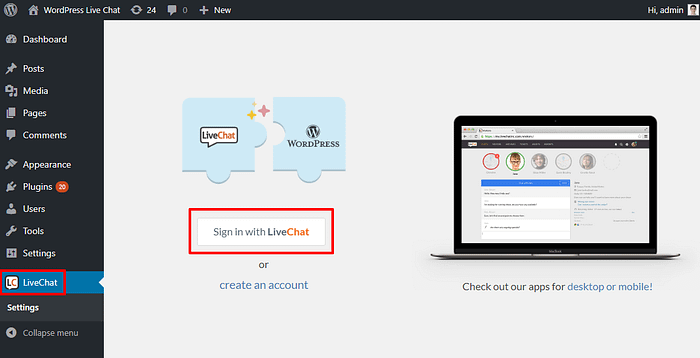
Vai aparecer uma solicitação – clique na opção Permitir:

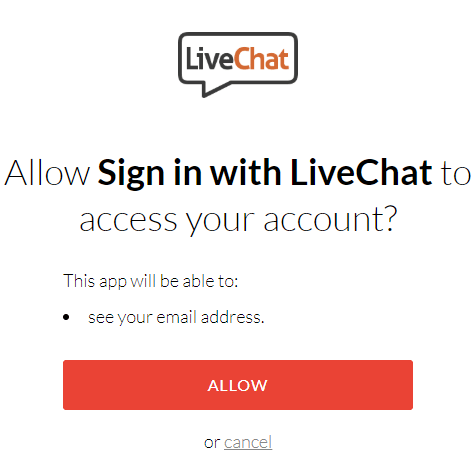
E já está! Acabou de adicionar o chat ao vivo ao seu sítio WordPress. Dirija-se ao front-end do seu site e verifique:

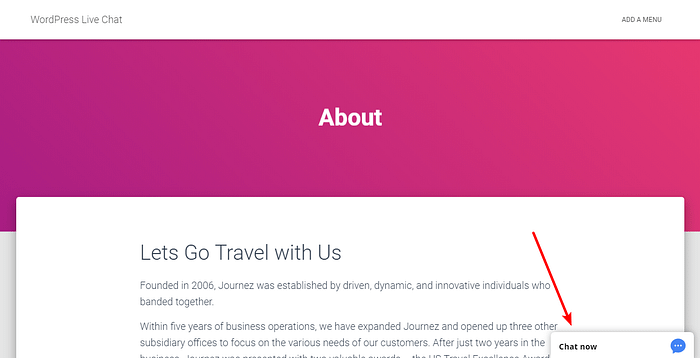
Passo 4: Aprenda a interface do LiveChat
Para gerir a maioria dos aspectos da sua funcionalidade de chat em tempo real do WordPress, utilizará a interface do website LiveChat. Há muita coisa a acontecer, mas a ferramenta dá-lhe um assistente de boas-vindas bastante detalhado que o levará através dos aspectos mais importantes da interface.
Embora se sinta tentado a ignorá-la, recomendamos realmente que passe pelo assistente de configuração, uma vez que apontará muitas características importantes.
Chefe apenas o website do LiveChat e inicie sessão. Depois, verá uma solicitação para iniciar o assistente:

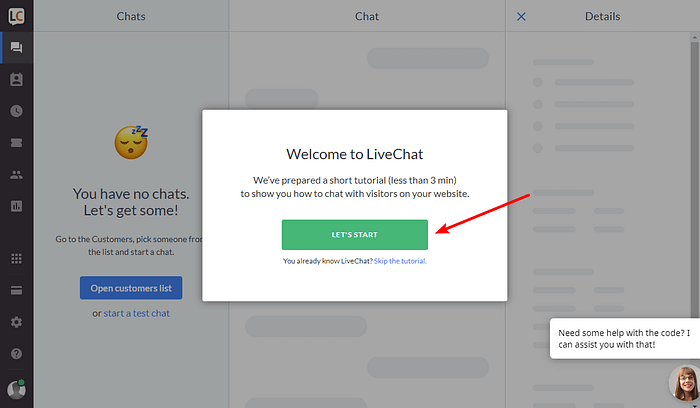
Step 5: Personalize o seu chat ao vivo para corresponder ao seu sítio
Após terminar o tutorial de boas-vindas, deverá estar pronto para começar a conversar com os seus visitantes. A única coisa que ainda poderá querer fazer é personalizar o aspecto da caixa de chat ao vivo no seu sítio.
Para o fazer, utilizará também o sítio web LiveChat.
P>Primeiro, aceda à área de Definições clicando no ícone Gear na interface do LiveChat. Depois, poderá usar a opção Personalização sob a janela Chat para:
- Pick a new chat box theme
- Altere as cores para corresponder ao seu site
- Move a caixa de chat da direita para a esquerda
- Decida se deve ou não mostrar o seu logotipo ou o avatar do agente de chat ao vivo
- Sons ativados

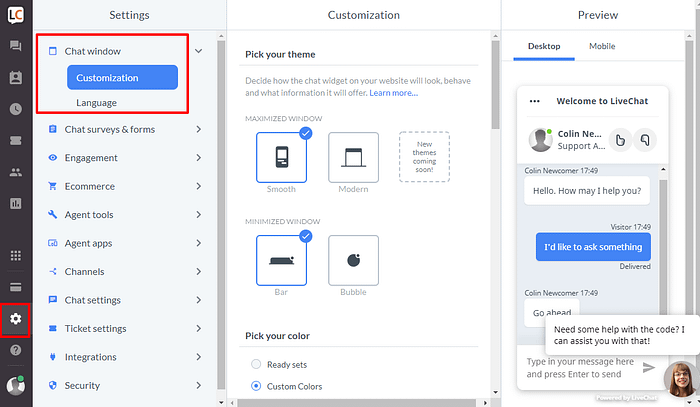
P>Pode querer dar uma vista de olhos pelo resto das configurações para ver o que pode fazer.
Por exemplo, a área de Engajamento permite-lhe configurar as saudações automáticas para os seus visitantes. E a área de definições de Chat permite-lhe alterar a aparência da caixa de chat para determinadas páginas (ou simplesmente desactivá-la completamente para determinadas páginas).
Passo 6: Iniciar Chat!
Neste ponto, deve estar pronto para começar a conversar com os seus visitantes. Pode utilizar a interface web que viu no tutorial a partir do Passo 4. Ou, pode considerar a utilização de uma das aplicações móveis ou desktop do LiveChat.
Se quiser continuar a utilizar o LiveChat após a expiração do seu período experimental gratuito de 30 dias, os planos pagos em curso começam a $16 por mês para um único agente. Pode gerir os agentes no perfil da sua equipa. As contas inactivas, ou aquelas à espera de aprovação, não precisam de ser pagas. Receberá um desconto de 30% no seu primeiro pagamento quando utilizar este link.
Uma alternativa gratuita para adicionar chat ao vivo em WordPress
LiveChat é óptimo pela sua simplicidade e pelo facto de lhe dar tantas ferramentas para conversar com os seus visitantes, mas compreendemos que possa estar com um orçamento.
Se não se importar de apenas poder conversar com os visitantes do seu painel de instrumentos WordPress, há também um plugin gratuito chamado WP Live Chat Support que o pode ajudar a adicionar chat ao vivo no WordPress.
Aqui está um tutorial rápido sobre como adicionar a funcionalidade de chat em directo do WordPress com este plugin.
P>Primeiro, terá obviamente de instalar e activar o plugin.
Após o instalar e activar, vá para a nova área de Live Chat no seu tablier do WordPress. Para começar, basta clicar no botão para Saltar introdução e começar a aceitar chats:

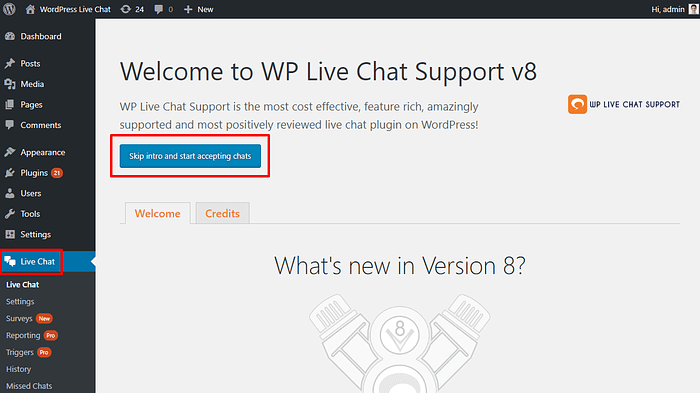
E imediatamente, o seu chat ao vivo estará activo, o qual pode visualizar indo ao front-end do seu site:

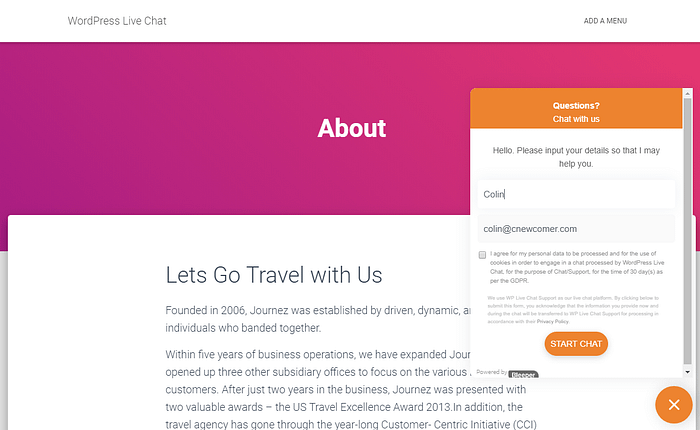
Como conversar com os seus visitantes
Para conversar com os seus visitantes, pode ir para o separador Conversar ao vivo no seu painel do WordPress:

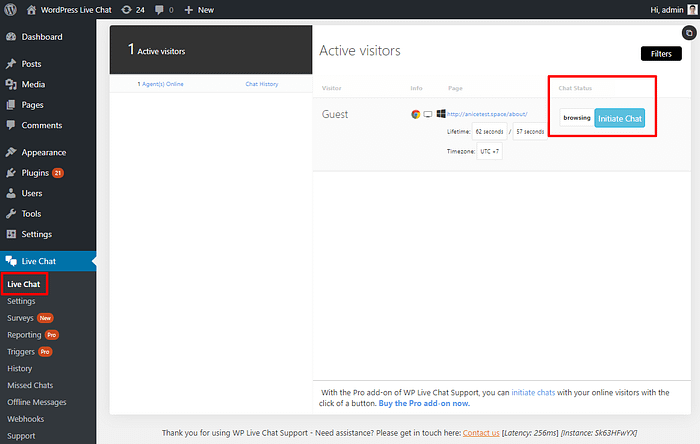
Como personalizar a sua caixa de chat
Para personalizar o aspecto e funcionamento da caixa de chat, vá para Live Chat → Configurações no seu tablier do WordPress:

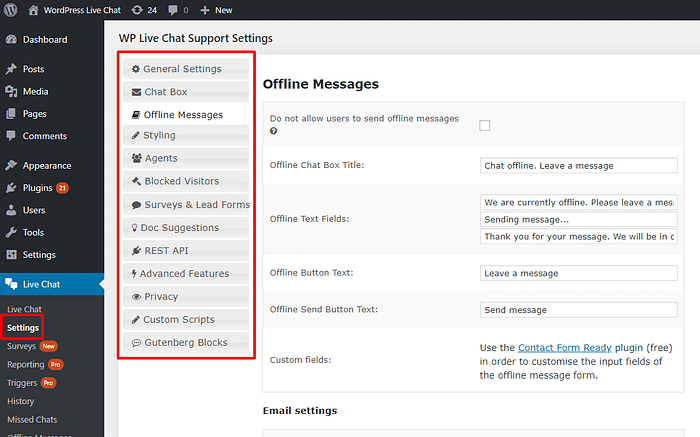
Aqui, obterá um número de separadores onde pode configurar:
- Chat box fields
- Cores e outras opções de estilo
- A mensagem que aparece quando não está disponível para conversar
- Etc.
Desfrute do seu chat ao vivo com o WordPress
Isso encerra o nosso guia sobre como adicionar funcionalidade de chat ao vivo ao seu site WordPress.
Se procura o sistema de chat ao vivo mais flexível, o LiveChat dá-lhe uma série de formas de interagir com os seus visitantes, bem como um processo de configuração fácil – só precisa de pagar após os 30 dias de teste gratuito.
Por outro lado, se estiver à procura de uma solução 100% gratuita, o WP Live Chat Support ainda oferece um processo de configuração bastante fácil, mas não é tão flexível na versão gratuita quando se trata de como pode conversar com os visitantes.
Tem mais alguma pergunta sobre como começar com o chat ao vivo no seu site WordPress? Diga-nos nos comentários!
Guia livre
5 Dicas essenciais para acelerar o seu sítio WordPress
Reduzir o seu tempo de carregamento até 50-80%
apenas seguindo dicas simples.
* Este post contém links de afiliados, o que significa que se clicar num dos links do produto e depois comprar o produto, receberemos uma comissão. No entanto, não se preocupe, continuará a pagar o montante padrão, pelo que não há qualquer custo da sua parte.
 LiveChat – WP live chat plugin para WordPress
LiveChat – WP live chat plugin para WordPress
 3CX Live Chat
3CX Live Chat